※クロネコwebコレクト クレジット決済をご利用の場合に表示される画面です。
目次
概要
クロネコwebコレクト クレジット決済を利用した受注の決済状況を一覧で確認する画面です。
また、決済操作を一括処理することが可能です。
処理対象とする受注を抽出し、以下の操作を行うことが出来ます。
- 出荷情報一括取得
- 出荷情報一括登録
- 出荷情報一括取消
- 決済一括取消
処理手順
1.受注>クロネコwebコレクト取引状況管理 を開きます。
※初期状態では、取引状態「与信完了」の受注が一覧で表示されています。
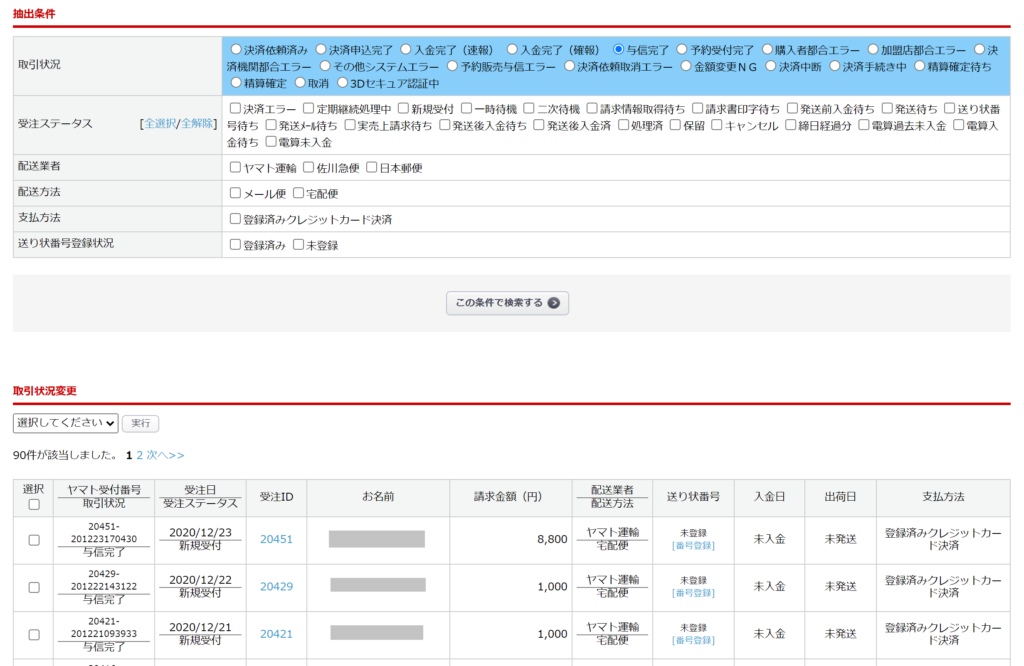
2.各抽出条件を設定後、【この条件で検索する】をクリックして受注を抽出します。
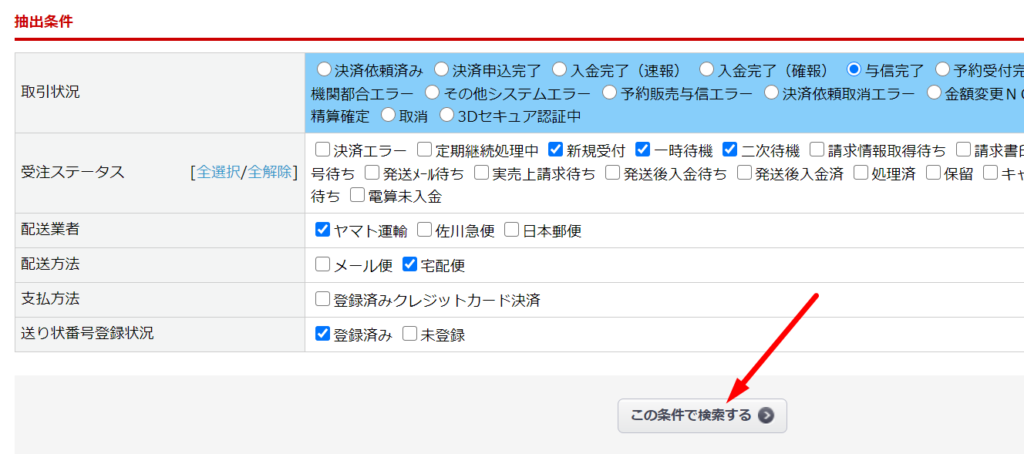
3.抽出された受注の中で処理の対象とするものにチェックを入れます。
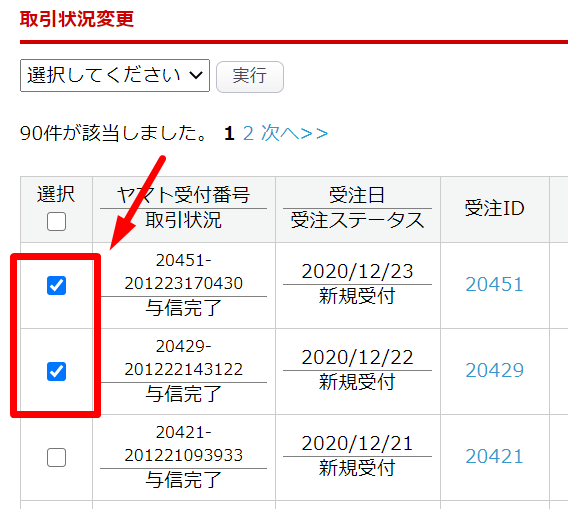
※「選択」下のチェックボックスを利用することで、
抽出結果全てのチェックの付け外しが可能です。
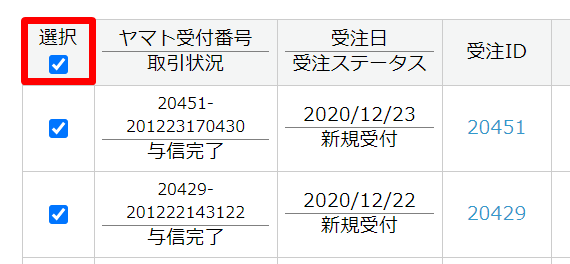
4.対象受注に対して行う処理の種類をプルダウンより選び、【実行】をクリックします。
※ 一括操作にて誤った操作を実施しても操作を取り消すことはできません。ご注意ください。
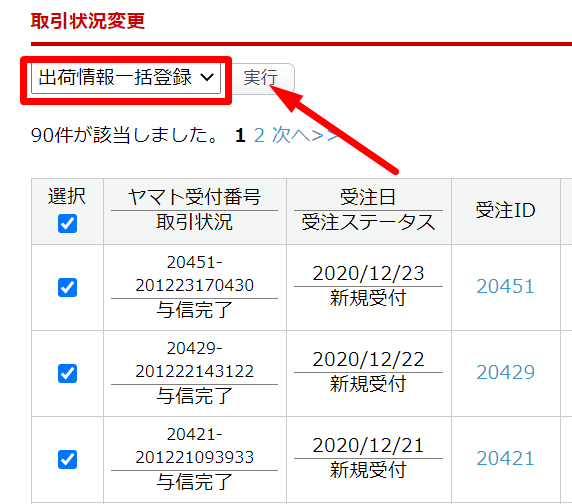
5.処理完了後は取引状態が変わるため、抽出条件を変更して受注を確認してください。
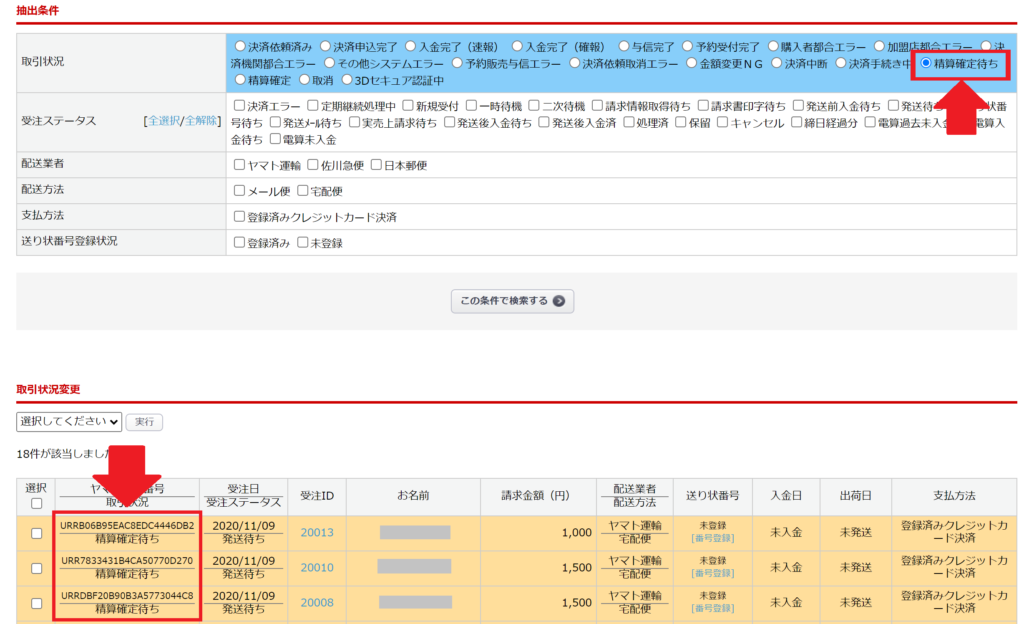
補足・注意事項
決済金額と請求額に相違がある受注データの場合、
一括売上の処理対象に選んでいても処理できずエラーとなります。
該当受注の受注登録画面にて金額変更処理を実行後、一括売上を行ってください。
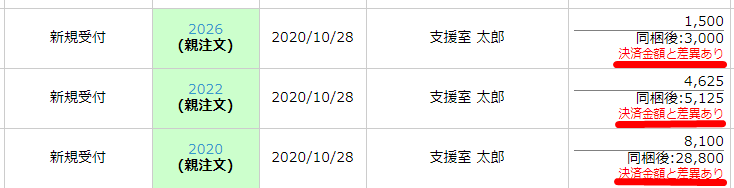
この記事で解決しましたか?

